Mit gridscale zu deinem WordPress-Template
Mit WordPress ist es ein Kinderspiel einen eigenen Blog zu erstellen oder deine Webpräsenz zu entwickeln. WordPress ist weltweit das meistgenutzte CMS. Grund genug für gridscale, dir die Arbeit der Installation von WordPress auf deiner Infrastruktur zu vereinfachen und vor allem schneller zur Verfügung zu stellen.
Bist du ein gridscale Neuling? Viele Fragen rund um die Basics unseres GUIs erkläre ich dir in diesem Artikel. Solltest du weiterhin Fragen haben, zögere nicht uns zu kontaktieren. Klicke dazu einfach auf den Chat Button unten rechts, nachdem du dich bei gridscale angemeldet hast.
Server erstellen
Erstelle einen neuen Server und wähle die Ressourcen aus, die dein Server verwenden soll. Verbinde den Server anschließend mit dem Internet und lege die Menge an Storage in GB, die dein Server verwenden soll, fest.
Als Template wählst du unter dem Reiter 1-Click Apps das WordPress Template aus und vergibst ein Passwort oder hinterlegst einen SSH Key.
Das Ganze kann dann so aussehen:
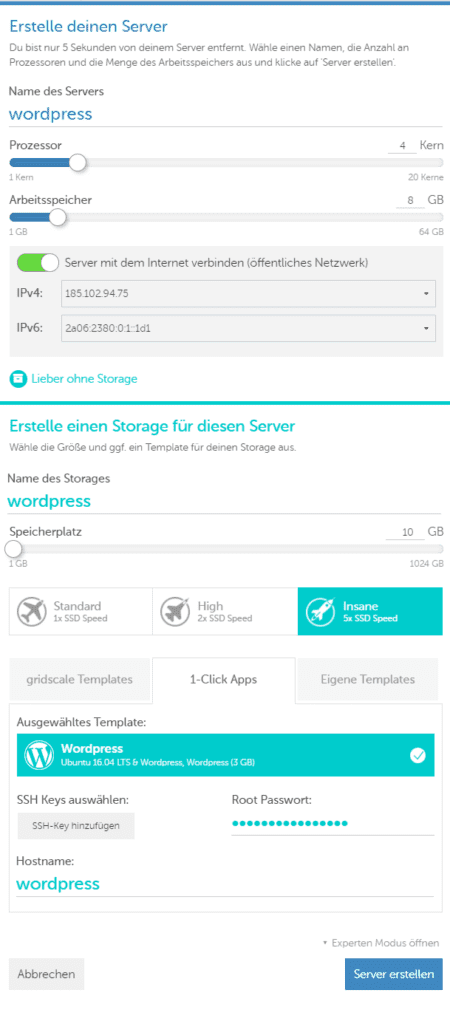
Klicke anschließend auf “Server erstellen” und starte deinen neuen Server.
Zugangsdaten für dein neues WordPress
gridscale möchte weder deine Passwörter einsehen oder versenden. Daher haben wir uns etwas anderes ausgedacht, damit du schnell, einfach und sicher Zugriff auf deine generierten Passwörter hast.
Öffne dazu einfach die Konsole deine Servers. Hier werden dir die Adresse und die Zugangsdaten zu deinem neuen Server mitgeteilt.
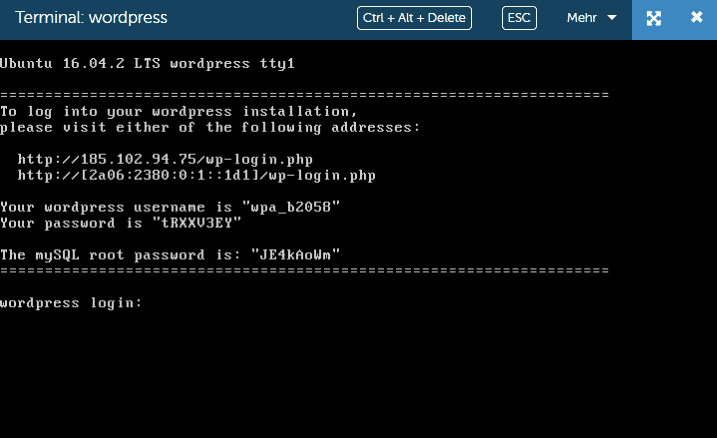
In WordPress anmelden
Wechsle auf die Adresse, die dir im Terminal angezeigt wurde. In meinem Fall war es die
http://185.102.94.75/wp-login.phpLogge dich nun mit deinen Zugangsdaten ein und klicke auf Anmelden. Anschließend bist du an deinem WordPress angemeldet und kannst mit der Konfiguration beginnen.
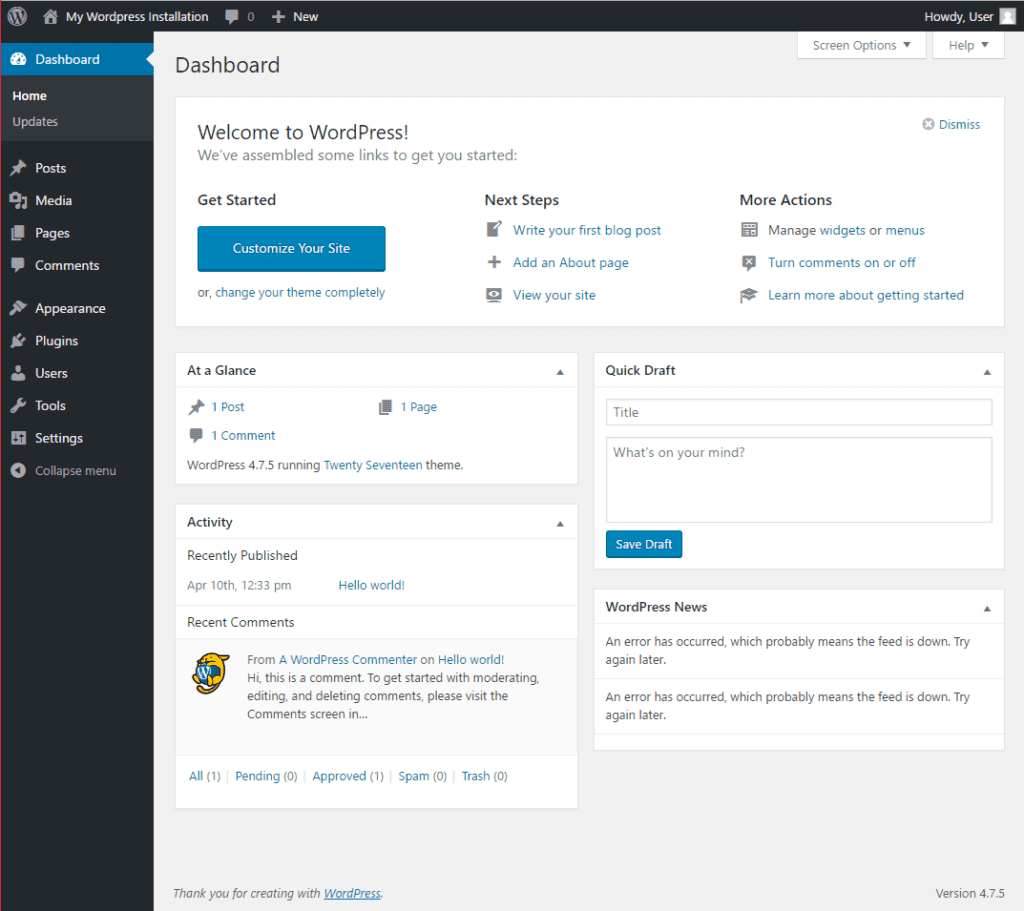
Fazit
In nur wenigen Sekunden ist dein neuer WordPress Server einsatzbereit. Bei unseren 1-Click Apps legen wir viel Wert auf Sicherheit. Dennoch solltest du Server, die mit dem öffentlichen Netz verbunden sind nie ganz aus den Augen lassen. Mehr zum Thema Serversicherheit habe ich dir in diesem Artikel gezeigt.